Содержание
- 2. ПОВТОРЕНИЕ ПРОЙДЕННОГО: Расскажи о наглядных формах представления информации. У Мухина по литературе оценка за год –
- 3. С КАКИМИ СХЕМАМИ ВАМ ПРИХОДИЛОСЬ ИМЕТЬ ДЕЛО НА УРОКАХ МАТЕМАТИКИ, РУССКОГО ЯЗЫКА?
- 4. НАЗОВИТЕ САМЫЙ СОВРЕМЕННЫЙ ИНСТРУМЕНТ СОЗДАНИЯ НАГЛЯДНЫХ ФОРМ ПРЕДСТАВЛЕНИЯ ИНФОРМАЦИИ. Компьютер – современный инструмент для работы с
- 5. Сферы применения компьютерной графики Компьютерная графика прочно вошла в нашу повседневную жизнь. Она применяется: для наглядного
- 6. Использование графических объектов Графические изображения, созданные или обработанные с помощью компьютера, сохраняются на электронных носителях. При
- 7. Изучи приёмы рисования в графическом редакторе Paint с помощью учебника Учебник с. 76 - 78
- 8. Интерфейс растрового графического редактора Paint (Windows XP и старше) Строка меню Рабочая область Полосы прокрутки Строка
- 9. ИНТЕРФЕЙС РАСТРОВОГО ГРАФИЧЕСКОГО РЕДАКТОРА PAINT (WINDOW 7, 8, 10) Строка заголовка Кнопка основного меню Paint Панель
- 10. Типы файлов, с которыми работает Paint bmp jpg (jpeg) gif (работает только с 1 страницей и
- 12. Работаем за компьютером
- 13. ВЫПОЛНИ ЗАДАНИЕ С ПОМОЩЬЮ КОМПЬЮТЕРА: Учебник. с. 143 Практическая работа №11, задание 1 (стр. 143-144) Фотоотчет
- 15. Скачать презентацию

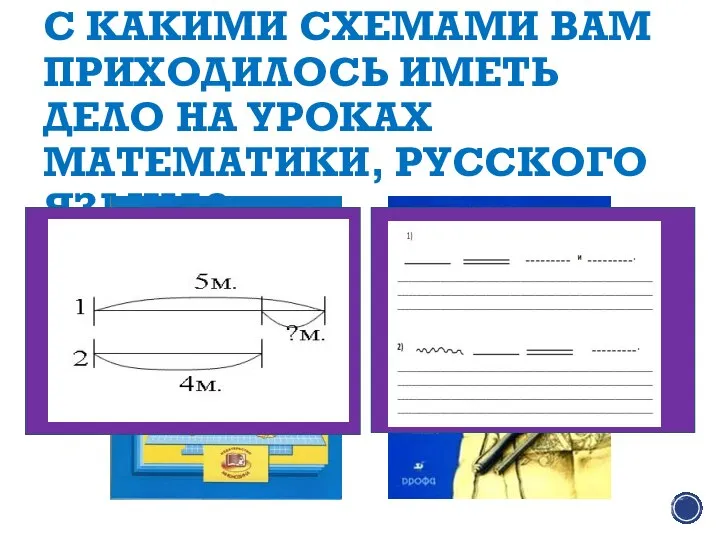




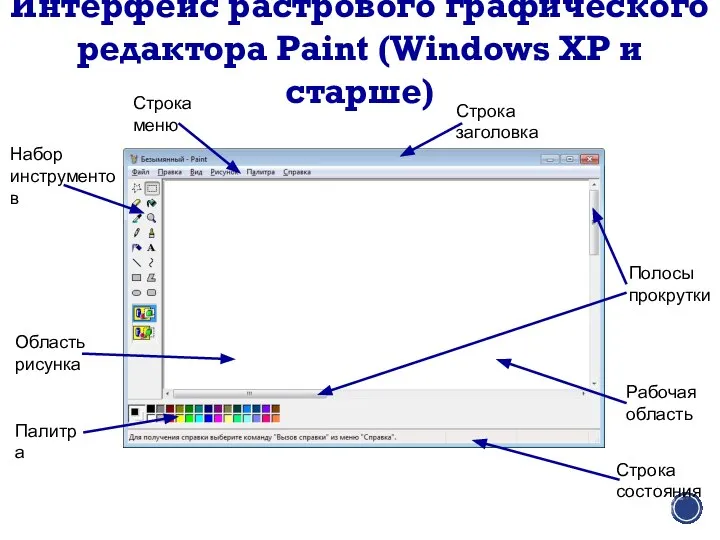


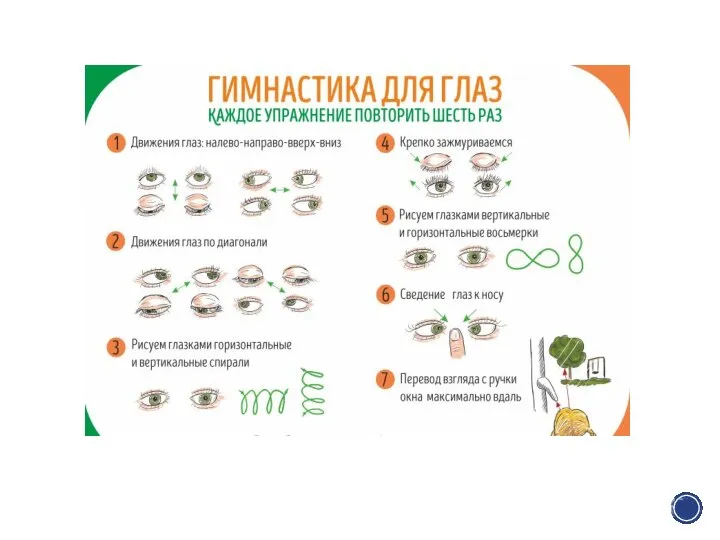


 Презентация на тему Алгоритмы и программы
Презентация на тему Алгоритмы и программы  Основы работы в QlikView
Основы работы в QlikView Кодирование звуковой информации. 8 класс
Кодирование звуковой информации. 8 класс Бірыңғай платформаның артықшылықтары
Бірыңғай платформаның артықшылықтары 7-8 граблей, на которые мы наступили при переходе с Drupal 7 на Drupal 8
7-8 граблей, на которые мы наступили при переходе с Drupal 7 на Drupal 8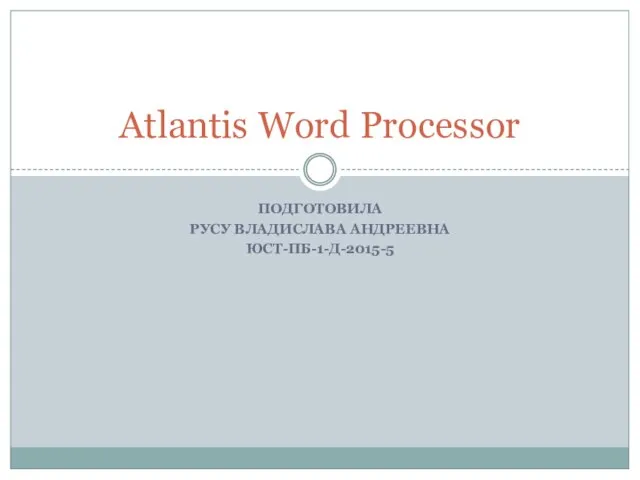 Atlantis Word Processor
Atlantis Word Processor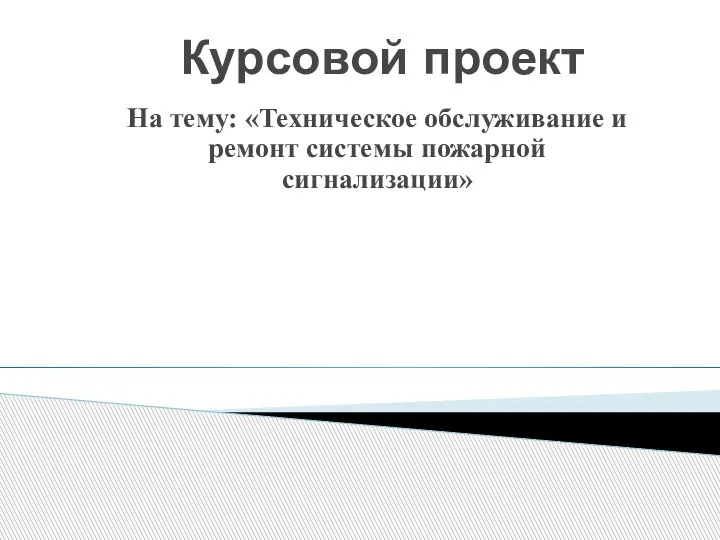 Техническое обслуживание и ремонт системы пожарной сигнализации
Техническое обслуживание и ремонт системы пожарной сигнализации Информатика. Схема передачи информации. Лекция 5
Информатика. Схема передачи информации. Лекция 5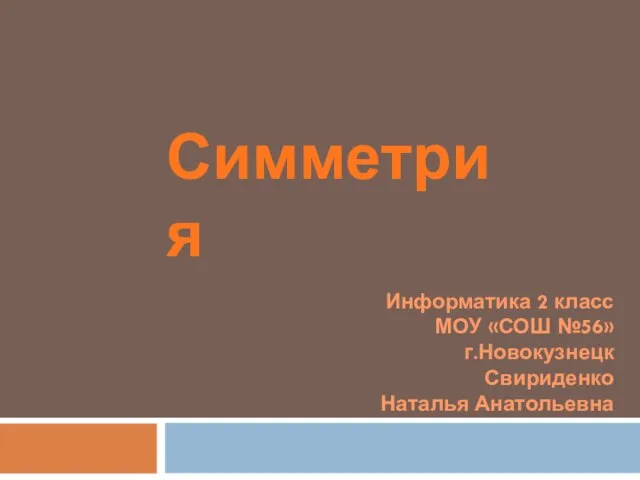 Презентация на тему Симметрия
Презентация на тему Симметрия  Разработка графических окон в python. Компьютерный практикум
Разработка графических окон в python. Компьютерный практикум Создание концепта видеоигры
Создание концепта видеоигры Перестановка элементов в одномерном массиве
Перестановка элементов в одномерном массиве Добро пожаловать в мир AVON
Добро пожаловать в мир AVON Классификация персональных компьютеров (какие бывают компьютеры)
Классификация персональных компьютеров (какие бывают компьютеры) Распознавание изображений (computer vision)
Распознавание изображений (computer vision) Презентация на тему MS Excel основы работы
Презентация на тему MS Excel основы работы  Шаблон стендового плаката
Шаблон стендового плаката Протокол IPv6. Вычислительные сети и коммуникации
Протокол IPv6. Вычислительные сети и коммуникации Zadacha_4
Zadacha_4 Сравнительная характеристика информационно-развлекательных программ на телеканалах МузТВ и Ю
Сравнительная характеристика информационно-развлекательных программ на телеканалах МузТВ и Ю Дашборд - общая информация статистика
Дашборд - общая информация статистика HTML УРОК №4
HTML УРОК №4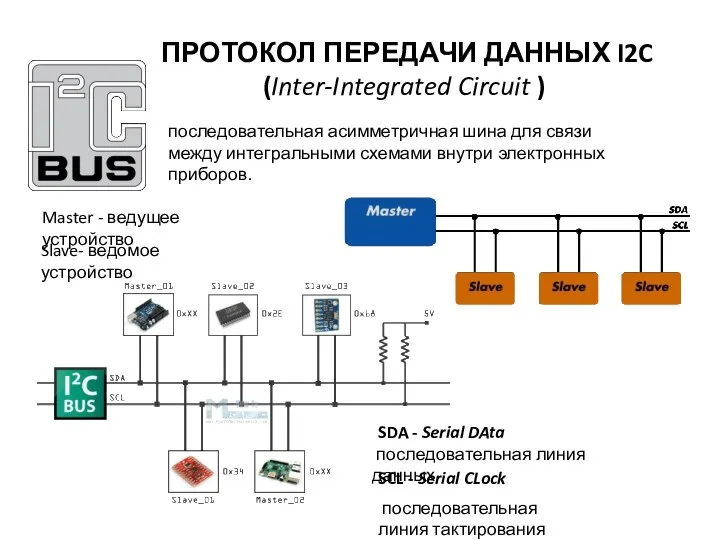 Протокол передачи данных I2C
Протокол передачи данных I2C Современные тенденции развития интернет-технологий
Современные тенденции развития интернет-технологий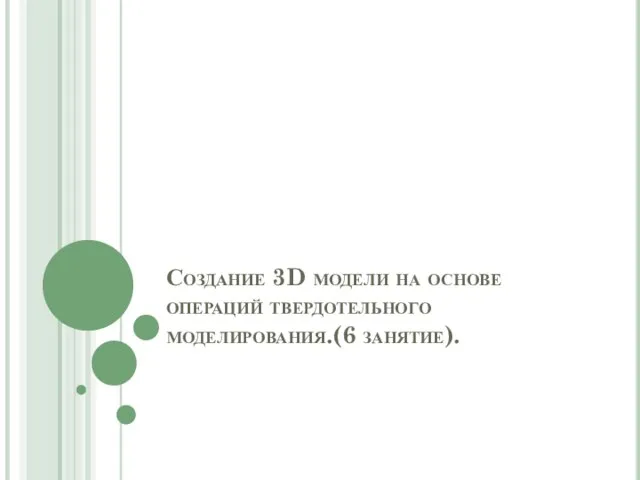 Создание 3D модели на основе операций твердотельного моделирования. (6 занятие)
Создание 3D модели на основе операций твердотельного моделирования. (6 занятие) Двумерные массивы
Двумерные массивы Lecture04_Python_Expressions
Lecture04_Python_Expressions Data Science. Автоматическое формирование знаний
Data Science. Автоматическое формирование знаний